■ はじめに
2015年8月6日 渋谷にあるジンナンカフェにて「日本未発表ZenFone/○○○Padの先行体験会」に参加してきました。
これは ASUS Japan Facebook で【自称”ASUSマニア”大募集】ということで、応募して当選したらZenFone/ZenPadあげるよ?(条件付き)というプレミアムで太っ腹なイベントでした。
体験会で私が参加したのはZenfone 2 Laser。こちらの機種はZenfone2の後継・・・ではなく、Zenfone5の後継にあたるようです。
ASUSのサイトでZenfone2・Zenfone5を見てみると分かるのですが、外観はZenfone2、内部はZenfone5であることがわかります。
つまりZenfone 2 LaserはZenfone5の流れそのままに、DESIGN AWARD 2015を取得したZenfone2の外観を受け継いだ、あるいみハイブリッドな機種で、そのLaserの名は新機能「レーザーオートフォーカス」という新機能から付けられた名前です。
それではZenfone 2 Laserを1つ1つ紹介していきたいと思います。
外観
■ 外観
Zenfone 2 Laserの外観はハイエンド機Zenfone2から受け継いでいます。
特徴的なのはボタンがサイドに配置されておらず、ボリュームボタンは背面に、電源ボタンは上部に配置されていること。
ボリュームボタンの背面配置は初めてなのですが、思っていたよりは押しやすいです。絶対にサイド配置だろう?と思っていたのですが、片手操作を考えると背面配置も悪くないですね。むしろボリュームボタンに関しては使いやすいと思いました。
ただし、スクリーンショット(電源ボタン+ボリューム下の同時押し)は操作しづらいです。まぁでも、スクリーンショットを非常に多くとるわけでもないと思いますので、気にするところでも無いかもしれません。
Zenfoneの顔であるディスプレイ面から紹介せず背面から紹介してきましたが、Zenfone 2 Laserの魅力は背面にあるのではないか?と言うことから背面の紹介がもう少し続きます。
写真でも分かるでしょうか?この機種は背面が丸みを帯びたデザインになっています。
えーとなんて言ってたっけかな・・・
これは、人間工学に基づいたデザインと言う事らしいですが、エ、エルゴノミクスなんとか。なんだったかなぁ・・・
持ってみると「あぁ、なるほど」と思える形状です。確かに操作していると背面が平らなものに比べて、持ちやすいし、操作しやすく感じました。
丸みを帯びていると見た目がぼてっとして、野暮ったく感じていたのですが、こういう効果があったんですね。
そしてカメラはZenfone2と同じく1300万画素。で・す・が!レンズ両脇にあるLEDフラッシュと謎の黒い部分が見えます。
画像右側の黒い部分、これが今回のZenfone 2 Laserの商品名にもなっているレーザーオートフォーカスのレーザー照射部です。
レーザーを使ってオートフォーカス速度の機能向上、暗い部分でのオートフォーカス性能向上を図ったそうです。
カメラレンズを挟んで画像左側。LED部分を良く見てみると縦にLEDが縦に2つ見えます。(ちょっと画像だと見づらいかな)下段がオレンジ色をしていますね。
これはデュアルカラーLEDフラッシュと言い、リアルトーンフラッシュ機能を備えています。なんのこっちゃ?と思うでしょうが、周囲の明るさに応じてLEDフラッシュの発光具合を調整し、自然な色合いで写真がとれる機能と言うことのようです。
さて、最後にZenfone 2 Laserの顔であるディスプレイ面。
インカメラは500万画素。ASUSロゴの右側の位置についているのが分かります。
カメラの左横に光センサー/近接センサーが配置されています。
ASUSロゴの左側にはLEDがあって、充電中やメール着信などでオレンジ/グリーンの発光が行われます。
戻る・ホーム・マルチタスクボタンが配置されていますが、残念ながら光りません。暗がりだと少し使いづらいかも。透過発行してほしかったですね。
最下部もスピン加工でZenをアピール♪ここのスピン加工が大きくて奥行きと煌きを演出しているZenfone 2 Laserでした。
Antutu
■ Antutu
新機種登場時には必ず実行されるベンチマーク。この結果を見て購入する人も多い様ですし一応やっておきましょう。
ただ間違えてほしくないのが、結果の数値が高ければ高性能であることは間違いないのです。が、あくまでも指標です。
ベンチマークは単体の最高性能評価をするためのもので、ベンチマーク結果で思わしくない結果が出ても、実際に触ってみると思ったよりも悪くないどころか、滑らかに操作できる場合もあります。
総合値よりもCPU、グラフィックの各々の結果と通常時のバランスが重要です。
その辺も踏まえて、ベンチマーク結果を見て頂くと良いと思います。では、Zenfone 2 Laserのベンチマークを進めて行きます。
ベンチマークの前に、ベンチマークに完成するZenfone 2 Laserのスペックを見てみましょう。
良い機会なのでZenfone2・Zenfone5との比較が出来るシートを作成してみました。
※内容はASUSホームページから抜粋
ストレージがZenFone2・ZenFone5と違ってeMMCからeMCPに変更されていますね。
それではAntutuを実行させてみたいと思います。Antutuを起動して・・・ん?Zenfone 2 Laserは64bit機の様ですね。
Enable 64-bitをタップして実行しましょう。
結果は23,423でスコア位置は最下位でした。間違えてはいけないのが、Antutuに登録されている端末のなかの話なので、世界の中で最下位ではない事に注意してください。
上位の方にハイエンド機であるZenfone2が見えますね。
結果の詳細はこんな感じになりました。3Dベンチあたりでカクカクしていたので、総合値が悪くなった印象を受けます。
ハイエンド機のZenfone2と比べてしまうとどれも勝てないのですが、ミドルレンジ機であるZenfone 2 Laserとあえて比べてみました。
際立って悪いベンチマークは、やはり3Dグラフィックスですね。ここで10,000の差をつけられています。後はCPUですが、ここはハイエンド機との棲み分けで分が悪いです。
グラフィックスを除けば、だいたいがZenfone2の半分程度の数値になっています。
それでも私の使い方(ブラウジング、ちょっとしたゲーム)だと、極端に遅いと感じることはなく、むしろ体感的には動きが機敏で扱いやすい印象です。
Zenfone 2 Laserのバランスが良いのかなんなのか分からないですが、ベンチマーク結果がすべてではない良い例と言う事でしょうね(`・ω・´)
ぜひ手に取って店頭で体験してみることをオススメします♪
ストレージ
■ ストレージ
Zenfone 2 Laserの内部ストレージはメーカー標準で16GB。でもこれは何も入っていない場合の数値です。
あらかじめインストールされているASUSアプリ・OS領域である程度消費されてしまいます。
Wi-Fiにつないだ瞬間からASUSアプリの更新が始まってしまい純粋な状態ではありませんが、外部アプリを入れていない状態の初期ストレージのスクリーンショットを撮ってみました。
OSが5.5GBで、この時点で残り10.48GB。ASUS標準アプリやキャッシュデータなどで残り8.68GB。これが入手時の全容量となります。
通勤時に聞く音楽ファイルや、習い事の動画ファイル、写真など入れると8GBなんてすぐに容量が無くなってしまいますよね。microSDカードを追加で購入してストレージ容量を増やしてしまいましょう。
Zenfone2LaserがサポートするmicroSDカードの種類と容量は次のものが対象です。
・microSDXC/microSDHC/microSD
・最大128GB
メモリカードもそう高くないですし、ある程度余裕をもったメモリカードにしておくと、そうそう困ることも無いかと思います。
では、せっかくなので裏蓋を開けてみましょうか。裏蓋はZenfone 2 Laserのディスプレイ側を見て右下脇に窪みがありますので、そこをクイッ!と。。。多分ですね上手く行かないんですよ。
なんかうまい開け方知ってる方いたら教えてほしいんですが、私の場合は左手親指でUSB側、左手中指薬指で上部、人差し指薬指で左右をホールドで、右手親指を背面カバーに引っかけて力を入れると「パカッ」っとカバーと本体の間に隙間が出来るまで力を加えて、隙間に爪先を入れて滑らすように本体を一周させてカバーを外す感じでやりました。
爪を入れる際には傷に気を付けましょう♪液晶側に付いているプラスチックフレームが柔らかいので変な力を入れるとフレームに傷が入ります。
私は傷を入れました。この時点で傷が入るとテンションが劇下がりです。。゚(゚´Д`゚)゚。
microSDカードを最初どこに差すのか分からなかったのですがココに差し込みます。
SIM1側が2階建になっていて、SIM1カードの上の隙間がmicroSDカードを差しこむところになっています。
うまく差し込めたらこんな感じになります。Zenfon 2 Laserで容量が増えてることが確認できたらOKです。
レーザーオートフォーカス
■ レーザーオートフォーカス
カメラ向けたら服に赤い点が照射されて、気が付いたらバーン的なことはありません。そういうレーザー光ではないのでご安心ください♪
レーザーと言うと赤いレーザー光がピーっと照射されるイメージが強いですが、そうではなく赤外線照射によってオートフォーカス機能をアップさせたものの様です。
レーザーオートフォーカスはメインカメラ(1300万画素)側に搭載され、高速フォーカスを実現させました。
また、薄暗い場所でも素早いフォーカスが可能になりました。
高速フォーカスは、フォーカス誘導用LEDなしでも撮影対象物をとらえることができて、瞬時にフォーカス移動します。明かり厳禁な撮影場所で効果を発揮しそうですね。
またカメラモードには多彩なモードがあり、デフォルトはオートモードが選択されます。
通常はオートモードで問題なく撮影を行うことが出来ますが、逆光で黒く潰れてしまう場合や、薄暗く描写されてしまう場合など、カメラアプリ側でモード変更が必要だと判断すると、おすすめのモードをアイコン表示してくれる機能が搭載されています。
おすすめするままにモード変更を行うと、プレビューがそのモードの画像に変更されます。
おすすめのモードだけではなく、モードは自由に選択できモードの種類はなんと17種。
美しい人はより美しく撮れる美人エフェクト(ほっそり顔、血色調整など)、写真の再現率を上げて美味しそうなものはより美味しそうに撮れる超解像度(倍サイズ+4倍解像度の撮影)、ここ一番で失敗しないHDR(逆光潰れを防ぐ)などなど、画像加工ツールで編集しないと出来ないようなものも、Zenfone 2 Laserの機能だけで実現可能で、まさにデジカメ泣かせのカメラ機能です。
私がおすすめしたいのは超解像度ですが4倍解像度だとどの程度違うのか?こんなに違います。
ただスマホにカメラ機能が付いただけではなく、コンパクトデジカメも凌駕してしまうのではないか?とも感じる機能が満載。しかも日常でも使える機能も満載。電話もカメラもコレ一台の時代がやってきたのかもしれませんね♪
デュアルSIM
■ デュアルSIM
SIMカードのサイズはmicroSIMで、スロットを2つ持っています。デュアルSIMと言われますが、同時利用は不可です。
SIM1⇔SIM2を手動切り替えにて使用することになります。
※音声SIMについては持ち合わせが無い為、検証することはできませんが、同時利用不可であることから着信待ちにSIM2を使うといった利用方法は出来ないかと思います。
SIMカードは本体裏カバーを開け、SIMスロットに装着します。メモリカードはバッテリーを外さずにコンタクト出来ますが、SIMカードはバッテリーを外してコンタクトする必要があります。
正しく装着するとZenfoneからは、このように見えます。
デュアルSIMなのでSIMの2枚差しを行うとSIM2が利用可能になり、このように見えます。
デュアルSIMって何のためにあるの?と思う人も多いでしょうね。
海外出張や旅行が多い人はSIM2に現地入手のSIMカードを差し込んで使うと言った使い方があるようです。
また、複数の格安SIMをSIM1・SIM2で使ってメイン回線を決めるといった使い方もありでしょうか。
=ちょっとしたこと=
1.SIMカードが認識しない!?
SIM2カード側とSIM1カード側の差込具合に差が出るので、SIM2側を浅く指すと認識しません。
しっかりと奥まで差し込みましょう。
2.SIMカードが抜けない・・・
Zenfone 2 LaserのSIMカードスロットは押し込んで戻るバネ式タイプではないので、差し込んだら自分で引きださないとSIMカードを引きだすことが出来ません。
SIM1、SIM2ともに引き出すためのSIMカード面積が無く、またSIMカード自体に段差とかの出っ張りがないので素手だと非常に抜き出しづらくなります。
そうなったら指サックやセロテープで何とか頑張りましょう。人のSIMカード使ってSIM2側に差しこんだら抜けなくなって非常に焦りました( ゚д゚ )
Bluetoothテザリング
■ Bluetoothテザリング
Zenfone 2 LaserはBluetoothテザリングが可能です。
皆さんはタブレットをお持ちではないですか?タブレットがWi-Fi機のため家から持ち出せず、外でも使えたらなぁ。。と思っている方、このZenfone 2 LaserならBluetooth機能を使ってZenfone 2 Laser経由でインターネットが利用可能ですよ。
持ち出せなかった家用のWi-Fiタブレットを、旅先や車中でのナビに有効活用してみては如何でしょうか?
使い方は簡単です。手持ちのNexus7(lollipop)を例に設定方法を紹介します。
Step1.設定画面を開こう
設定画面からZenfone 2 LaserのBluetoothを有効(ON)にします。
Nexus7側も同様にBluetoothを有効(ON)にします。
Step2.ペアリングを行おう
Nexus7側にZenfone 2 Laserが使用可能デバイスとして表示されます。
ここではASUS_Z00EDをタップしましょう。
タップするとNexus7側・Zenfone 2 Laser側にペア設定リクエストが通知されます。
Nexus7・Zenfone 2 Laser共にペア設定するをタップします。
Step3.テザリングを開始しよう
Nexus7側でペアリングされたデバイスにASUS_Z00EDが登録されていますよね。
ASUS_Z00EDをタップすると、ペアリングされたデバイスが表示されます。使用目的のインターネットアクセスにチェックを付けてOKを押せばテザリングが開始され、Nexus7がZenfone 2 Laserを通してインターネットアクセスが可能になりました!
テザリングが開始されるとBluetoothマークはこうなりますよ♪
イースターエッグで遊ぶ
Zenfone 2 Laserはlollipop搭載(Android5)なのはご存知ですよね?
lolipopはある操作をすると隠しゲームが出来る事で有名です。Zenfone 2 Laserでも遊んでみましょう!
Step1.設定画面を開こう
何も考えず設定ボタンをタップしましょう。
Step2.端末情報を開こう
ここも何も考えずに端末情報をタップしましょう。
Step3.Androidバージョンを連打!連打!連打!
すばやくAndroidバージョンを3回連打しよう。トントントーン!
Step4.lollipopキャンディを撫でまわせ!
真ん中に現れる丸い物体をタップして
lillipopキャンディを撫でては離し、撫でては離しを5回繰り返そう
※1周撫で終わって指を離すとキャンディの色が変わりますよ
うまく出来たらゲーム画面が表示されるので、イライラしつつ遊びましょう♪
ゲームの操作方法は、タップするとドロイド君が跳ね上がり、頂点に達すると落下します。これを繰り返して迫ってくるキャンディの間を通せば1点獲得です。
が、非常に難しく5点とれたら褒められるほどの激ムズ鬼畜設定。Let's Try!
-
購入金額
0円
-
購入日
2015年08月06日
-
購入場所
ジンナンカフェ











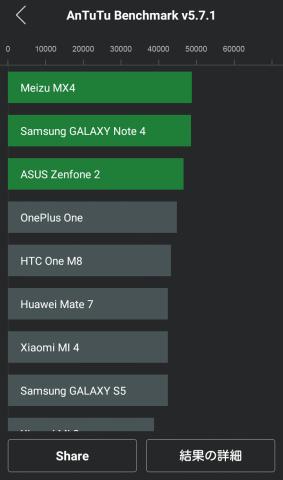


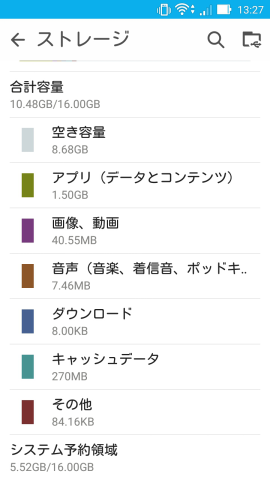









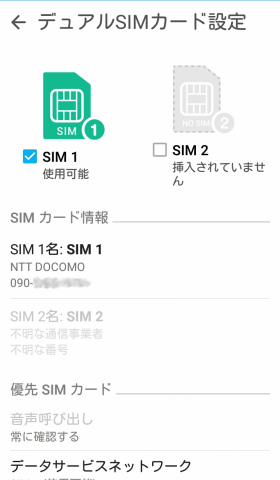



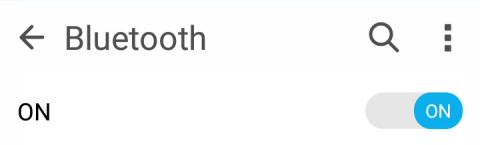

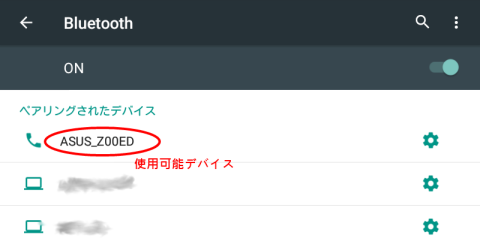
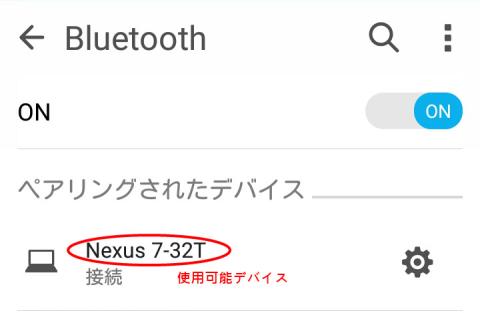
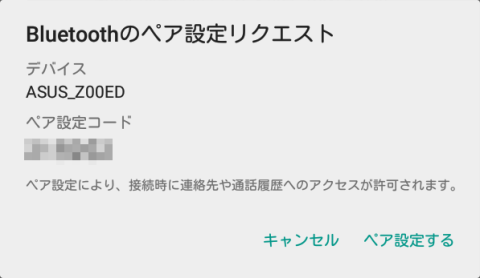
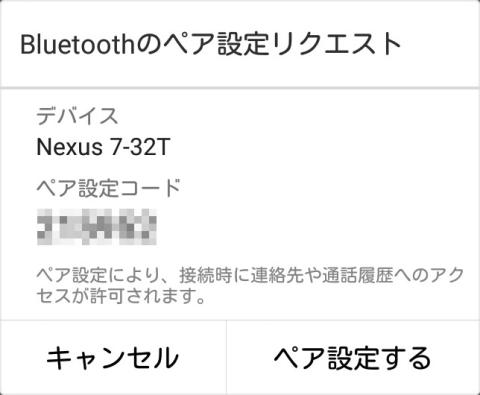
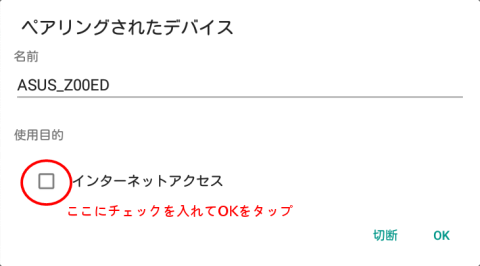
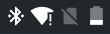

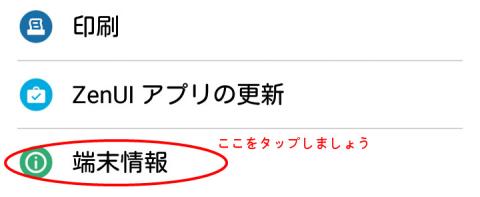



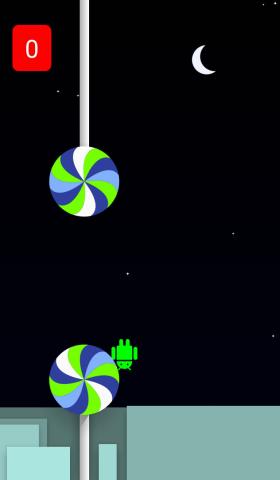

Manyaさん
2015/08/16
5同様にベンチはあまり振るわないですが、バランスが良くサクサク動く機種ですよね。
nicknameさん
2015/08/16
コメント有難うございます。
そうなんですよ。ベンチ結果以上にサクサク感があってストレスがない機種ですよね♪
ふじしろ♪さん
2015/08/16
海外渡航がほぼ無い私には必要ない部分ではありますが、「デュアルSIM」が面白いなぁ~と思いました。使いようによっては便利そうですよね。
nicknameさん
2015/08/17
コメント有難うございます。
今では背面平らな機種を持つと違和感を感じるほどになりました♪
デュアルSIM。響きはいいんですけど、適用範囲が難しいです。なにか面白い使い方してる人いないかなぁ~?